
Flashが終焉を迎えて3年。パペガは、未だに脱β版の兆しが見えない。軽微なバグさえほったらかし。マジカに至っては、β版という名のα版ですよ。
バグはなぜ放置されているのか? 解消が難しいのか? 単に面倒臭いのか? いつまでこんな状況が続くのか? 週1の進捗アナウンスは2021年の6月で途絶えているので、状況がまったくわからない。
5版リリース当初は「数ヶ月程度で安定するだろう」と予想し、積極的に不具合を楽しんでました。しかし先の見えない今は、不要不急の5版を避けFlash版でインしてます。

さて、ここからが本題です。パペマジで遊びたいのに5版でインできない! インに何十分もかかる! Flash版でインしたい! という方に向けて、Flashへの回帰方法をまとめておきます。
Flashは、昔からセキュリティ面への危惧が指摘されています。また、以下で説明するNitroは2015年に開発が終了しており、Flashの終焉に伴って掘り返された化石のようなブラウザです。しかも、2022年で提供が終了してます。
なので、どちらも自己責任で使用してください。僕はFlashで不具合を起こしたことは一度もないですが、もし不調を感じた場合、またはFlashが不要になった場合はアンインストールしてください。
◆ Windows編
Macの方は、こちらをクリック。
本来ならFlash Playerをインストールしなければならないのですが、Windows環境であればNitroを使うことをおすすめします。
このブラウザ、なんとFlash Playerが内蔵されてるんですよ。つまりシステムに常駐させるのではなく、パペマジをプレイする時だけFlashを起動させるイメージ。
運営が動作チェックに使ってるブラウザでもあるので、パペマジとの相性は抜群。と言っても過言ではないかと。いや、過言かもしれません(笑)
◇ 2024年5月24日修正
2023年、開発元であるMaxthonがNitroの提供を終了してしまいました。そこで今回は「Flashへの回帰方法 2024年版」と題して、代替案を2つ記しておきます。
結論から先に書くと、以下の2つのサイトからダウンロード可能のようです。
◇ FILEHIPPO
https://filehippo.jp/download_maxthon_nitro/
◇ Download.it
https://maxthon-nitro.jp.download.it/
◇ FILEHIPPOの場合
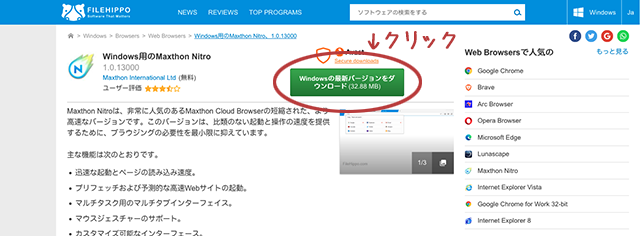
↓
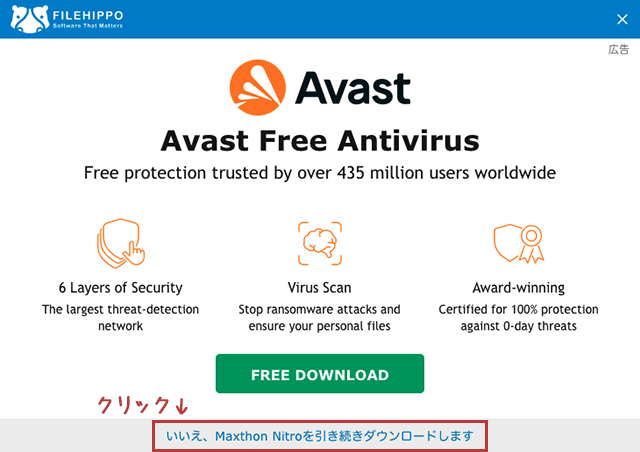
※ この画面は出ずに、自動でダウンロードが始まる場合あり。
◇ Download.itの場合
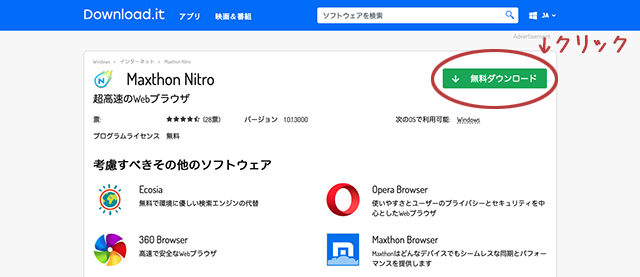
↓
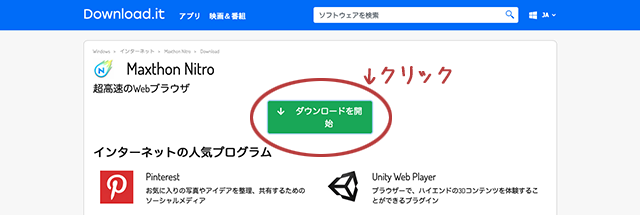
↓
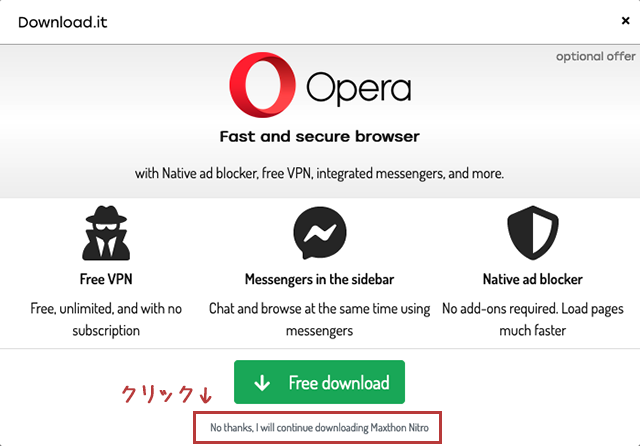
※ この画面は出ずに、自動でダウンロードが始まる場合あり。
◇ インストール
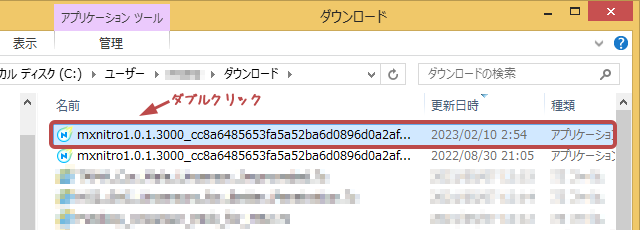
- ダウンロードフォルダ内のインストーラーをダブルクリック。
ちなみに、すぐ下に同名のファイルが存在しますが、これは以前MaxthonのサイトからダウンロードしたNitroです。
両方ともバージョンは1.0.1.3000なので、今回ダウンロードしたNitroも最新、というか最終バージョンということになります。
※ ダウンロードサイトによっては、ファイル名にバージョン番号が付加されていない場合あり。
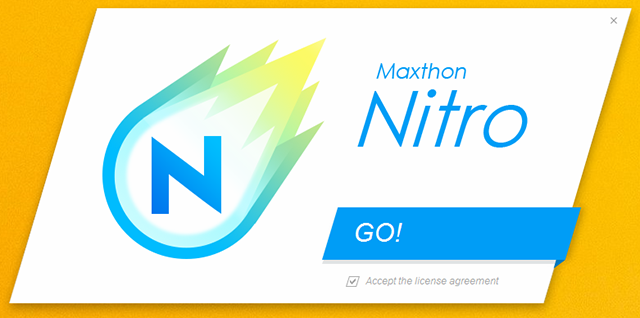
2. インストーラーが起動するので「GO!」をクリック。
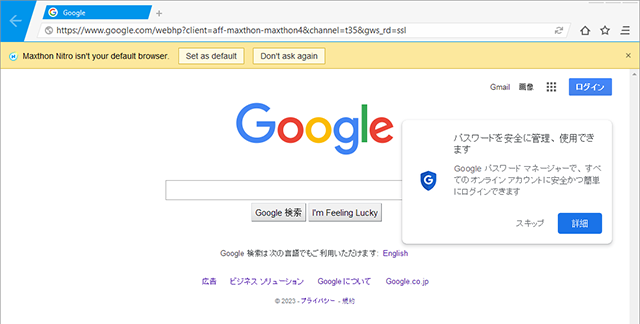
Nitroが起動しました。
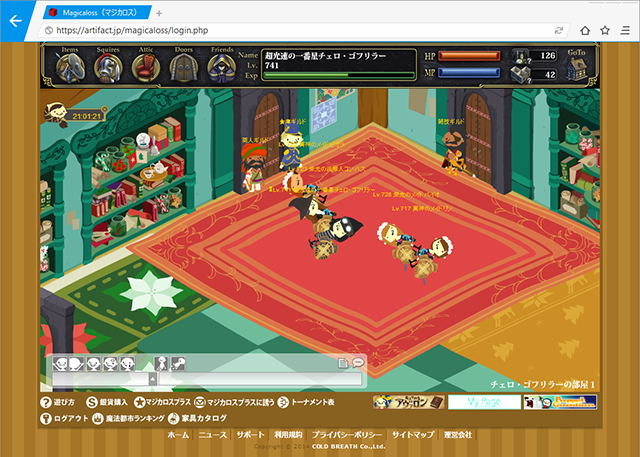
試しに、マジカにイン。以上です。
◆ Mac編
Macの方は、ちょっと面倒です。
◇ ブラウザのインストール
NitroにMac版はないので、Flashに対応した古いブラウザをインストールします。おすすめは、Operaの65.0.3467.78。
ここからしばし紆余曲折するので、お急ぎの方はスキップ。
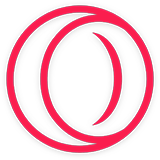
最初はOpera GXを使用していたのですが、OSをアプデしたせいか、勝手にGXが最新版に更新されてしまうようになり……。
いろいろと手を尽くしてみたものの自動更新は避けられず、都度旧バージョンにダウングレードするのも面倒すぎるので、GXとは決別することにしました。
そもそもこのブラウザって「ゲーミングブラウザ」って言われてるけど「ゲームをやってても邪魔にならないブラウザ」なのであって、決して「ブラウザゲームに適したブラウザ」というわけではないんですよね。
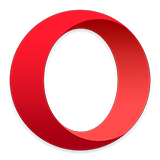
GXに決別して僕が選んだブラウザは、Operaの旧バージョン。問題は、どのバージョンが適しているか? あまり新しいとFlashがブロックされるし、あまり古いと不具合が起こりそう。
とりあえずFlashの終焉に合わせて、2020年最後のバージョンである73.0.3856.284をインストールしてみる。
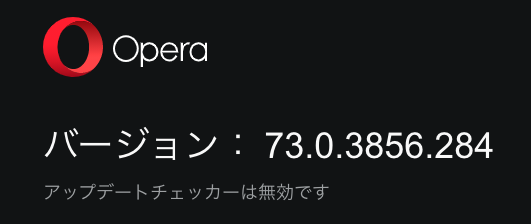
まず、なぜかはわからないけど自動更新が無効なところは好都合。そして、Flashの動作も確認。しかし、デフォルトがブロック扱いなので毎回解除する必要があり面倒。
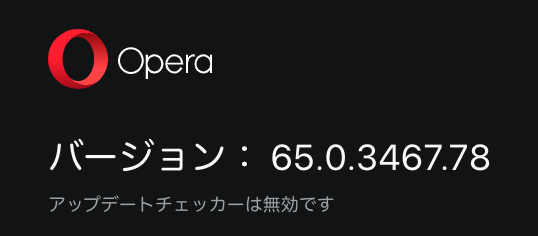
そこでさらにバージョンを遡って、65.xの最終バージョンである65.0.3467.78をインストール。このバージョンではFlashの扱いが「ブロック」ではなく「確認」だったので、73よりも使い勝手が良かったです。
ちなみに74以降は、Flash非対応でした。64以前は対応していると思いますが、動作チェックはしてません。
というわけで、Operaの65がベストっぽいので、これをインストールします。
1. まず、Operaの古いバージョンが公開されているページへアクセス。ちなみにここ、殺風景ですが公式サイトです。

2. 65.0.3467.78/ をクリック。
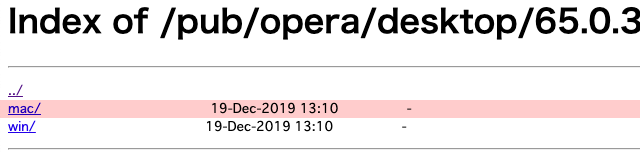
3. mac/ をクリック。
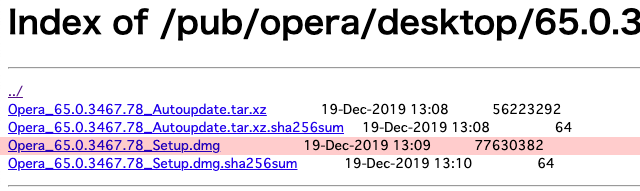
4. Opera_65.0.3467.78_Setup.dmg をクリック。
5. ディスクイメージ(拡張子dmg)がダウンロードされるので、ダブルクリックでマウント。
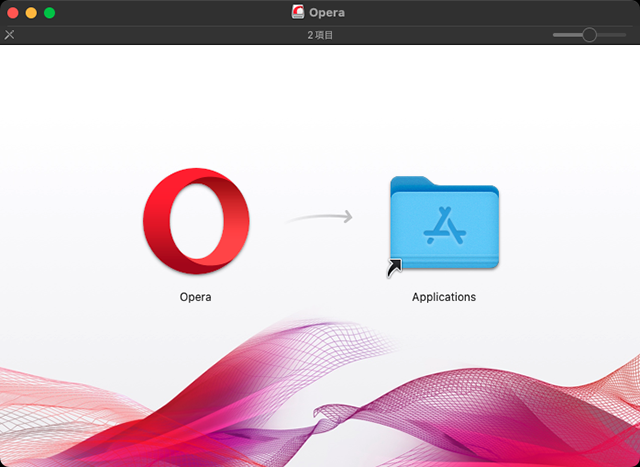
6. Operaのアイコンを、右のApplicationsにドラドロすればインストール完了です。
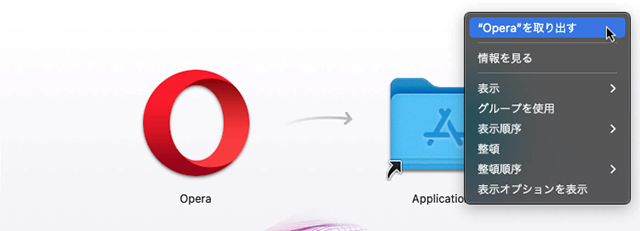
7. ウィンドウ内の余白部分を右クリックして「"Opera"を取り出す」を選択し、ディスクイメージをアンマウント。
ブラウザのインストールは、これで終了です。
◇ Flash Playerのインストール
続いてFlash Playerのインストールですが、もう開発元のAdobeでは配布してません。しかも、最終バージョンから1つ前のバージョン32.0.0.371をインストールする必要があります。
なぜなら最終バージョンは、Flash終焉へのタイマーが搭載されているから。恐らく現在は、インストーラーとして機能しないと思います。
1. 1つ前のインストーラーを、下記よりダウンロード。こちらは非公式サイトなので、ちょっとグレイ。
https://archive.org/download/flashplayerarchive/pub/flashplayer/installers/archive/fp_32.0.0.371_archive.zip
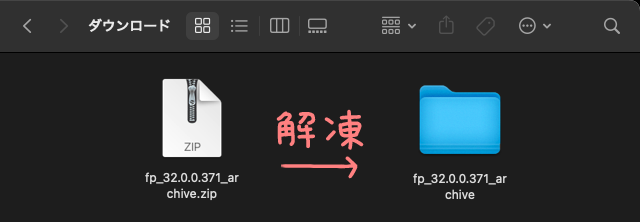
2. ダウンロードした「fp_32.0.0.371_archive.zip」を解凍(環境によっては自動で解凍されます)。
3. 解凍されたフォルダ「fp_32.0.0.371_archive」を開く。
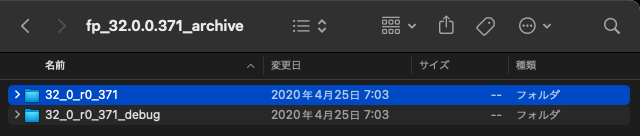
4. フォルダ「32_0_r0_371」を開く。
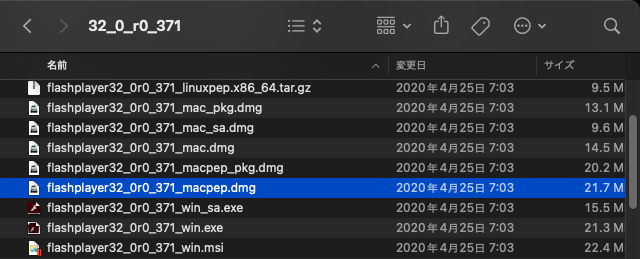
5. Windows版、Mac版、Linux版とインストーラーが一堂に会していますが、Mac環境、且つOperaでの動作が前提なので「flashplayer32_0r0_371_macpep.dmg」をダブルクリック。
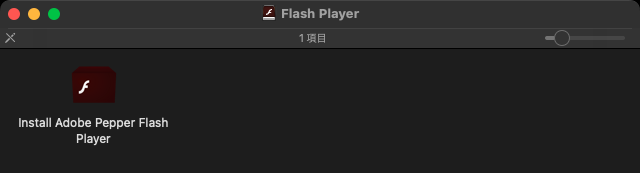
6. 「install Adobe Pepper Flash Player」をダブルクリックすると、インストールが始まります。
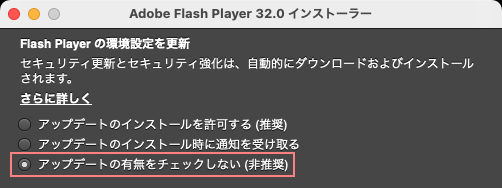
7. 1つ注意するのは、更新チェックの設定画面。デフォルトでは「アップデートのインストールを許可する」が選択されてますが、このままでは勝手に最新版にアップデートされてしまう恐れが。
現在では自動更新は機能しないと思いますが、念のために「アップデートの有無をチェックしない」を選択します。非推奨となってますが、すでにFlashそのものが非推奨な存在(笑) ここで躊躇するようなら、インストールはやめましょう。
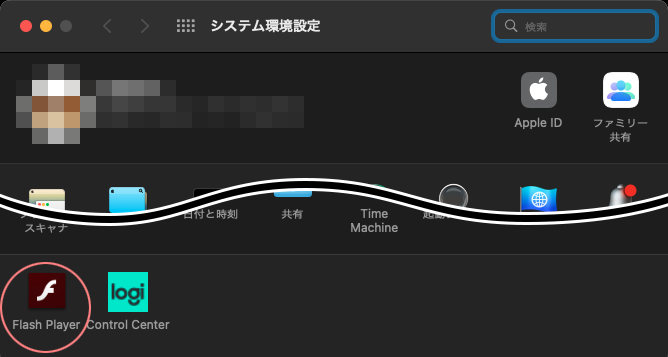
ちなみにこの設定は、システム環境設定でいつでも変更できます。
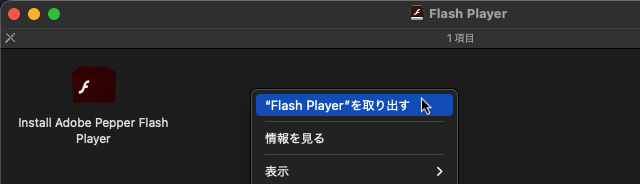
8. インストールが終わったら、インストーラーをアンマウントします。ウィンドウ内の余白部分を右クリックして「"Flash Player"を取り出す」を選択。
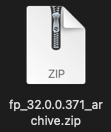
これでFlash版でインできるはずです。
ちなみに解凍したフォルダは丸ごと捨ててしまってだいじょうぶですが、zipファイルは念のため保管しておいた方が良いです。いつ配布サイトが消滅するかわからないですし、アンインストール時に必要になります。
◇ Flash Playerのアンインストール
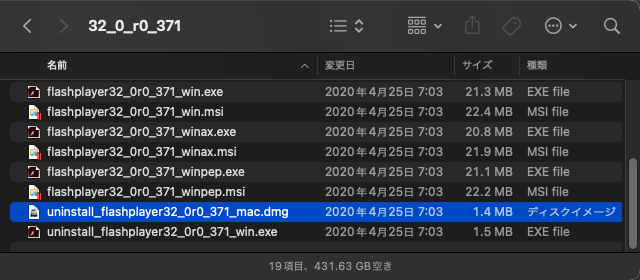
手順は、インストールと同じです。uninstall_flashplayer32_0r0_371_mac.dmg をダブルクリックします。













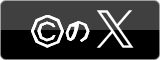





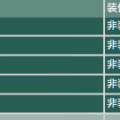




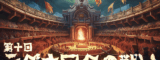
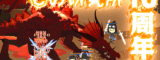
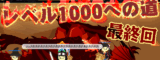

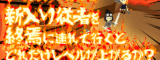
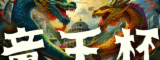
一応、世間の流れに逆行してるので、セキュリティ面も含めて自己責任で、って注釈入れといた方が良いかもです!
かなり端折ってるけど、アンインストール方法も追記しときました。
mac →Parallelsでwin環境に変えて出来ました。
macにFlash Player入れると常駐してしまうので、parallelsでnitro使った方が安全かもしれませんね。
1. まずは、SOFTPEDIAのサイトへ。のリンクからnitoroがインストール出来なくなっていたので、調べてみた所
https://maxthon-nitro.jp.download.it/
https://filehippo.jp/download_maxthon_nitro/
からnitoroのインストール可能な事を確認できました。
時間に余裕のある時にリンク差し替えして貰えたら助かります。
対応ありがとうございました!